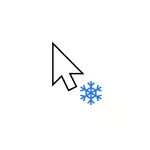
Selles juhendis on üksikasjalik, et hiirekursor ripub ripub ja mida teha olukorra parandamiseks. Artikkel käsitleb traadita ja Bluetooth, samuti traadiga hiirt.
- Lihtne hiirekursori kerge põhjus
- Miks hiir ripub Windows 10 ja kuidas seda parandada
- Energiasääst Bluetoothi ja traadita hiire jaoks
- Kõrge koormus protsessoril
- Muud põhjused
- Video juhendamine
Lihtsad hiirekursori pleekimise põhjused ekraanil
Esiteks, mõned võimalused hiirekursori põhjuste kohta ripub, mis tuleks enne probleemi lahendamise meetodeid sisenemist järgmises osas välja jätta. Neid põhjuseid ei saa nimetada väga levinumaks, kuid peate neid meeles pidama.Drucking hiirekursor võib olla põhjustatud:
- Traadita või Bluetoothi hiir puhul võib põhjus olla aku peaaegu pitseerimine.
- Traadita hiire jaoks USB-vastuvõtjaga juhtub: Kui vastuvõtja on ühendatud arvuti tagumise paneeliga ja arvuti ise on kusagil tabeli all, võib vastuvõtt olla ebastabiilne. See ei ole mis tahes hiire iseloomulik (vastuvõtu omadused erinevad mudeli mudelist), kuid võib-olla.
- Regulaarse traadiga hiire puhul võib pointi spontaannete märkide põhjus olla kaabli kulumine ja visuaalselt ei ole alati võimalik kindlaks määrata. Kui teine hiir sama pistik ei külmuta, võib-olla see on täpselt nii.
- Saastunud objektiiv hiirega, töö klaasi või peegelpinnaga võib kaasa tuua ka kaalutatava probleemi.
Kui kõik määratud valikud on välistatud, minge järgmistele põhjustele ja vastava meetodi lahendamise meetoditele.
Miks hiir ripub Windows 10 ja kuidas seda parandada
Nüüd nende juhtumite kohta, millal probleemi lahendamiseks on vaja olukorda lahendada ja teha keegi või muud Windows 10 seaded. Märge: Esimene võimalus mõnel juhul käivitub traadiga hiire jaoks.
Bluetoothi energiasäästu valikud või traadita hiir
Üks kõige sagedasemaid põhjusi, miks hiire ripub teise teise jaoks, eriti Bluetoothi ja traadita hiire puhul, kui see juhtub pärast seda ei kasutata selle kasutamist - seadme energiasäästuparameetreid ja mitte tingimata Hiire ise, aga ka kontroller, mis see on ühendatud.
Probleemi lahendamiseks või tagamiseks, et põhjus ei ole selles, tehke järgmist:
- Avage seadmehaldur. Selleks saate klõpsata paremale klõpsa nupule "Start" ja valige kontekstimenüü vastav element. Seadmehalduril peate kontrollima mitte ainult hiire parameetreid, vaid ka mitmeid teisi seadmeid (mitte ainult märgitud ekraanipilte), seda rohkem tekstis ja video.

- Kontrollige allpool toodud seadmete energiasäästuparameetreid, vajutades soovitud seadmesse hiire paremat nuppu, valides "Properties" elemendi ja avades vahekaardi "Power Management" . Mõne seadme vahekaart võib puududa (see on normaalne). Samuti, kui vahekaart puudub, kuid vahekaardil General On "Muuda seadeid", vajutage seda ja kontrollige, kas ilmub vastav vahekaart. Kui see sakk sisaldab "Luba Shitdown See seade säästa energiat", eemaldage märk ja klõpsake "OK" ja seejärel kontrollige ülejäänud määratud seadmeid.
- Bluetooth-hiire jaoks kontrollida võime keelata energiasäästu Bluetooth-adapter ja hiir "Bluetoothi" sektsioonis . Aga see ei pruugi olla piisav, tutvuge ülejäänud elementidega.
- Kontrollige hiire sektsioonis "Hiired ja muud osutusseadmed" ja eraldage energiasääst nende jaoks, kui on olemas asjakohane element. Kui sektsioonis mitmeid seadmeid ja te ei saa kindlaks teha, milline neist on hiir, saate kõikide seadmete energiasäästu keelata.
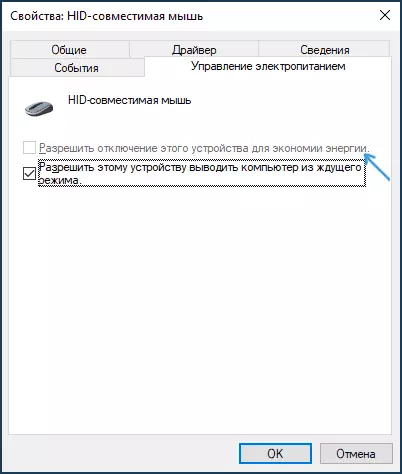
- Igasuguste hiirte puhul (Bluetooth, raadio, traadiga) minge sektsioonile "HID-seadmed" Ja proovige leida hiirt ja seejärel lülitage see energiasäästu välja. Kahjuks on selles osas soovitud seadme otsimine keeruline identsete või ebaselgete nimede komplektide tõttu. Näiteks minu puhul aitas Bluetooth-bluetooth-hiiril ainult selle sektsiooni Bluetooth-i Bluetooth-hiiril pärast HID-seadme energiasäästu väljalülitamist, mis vastab GATT Bluetoothile madala energiatarbimisega, mida ma leidsin peaaegu juhuslikult.
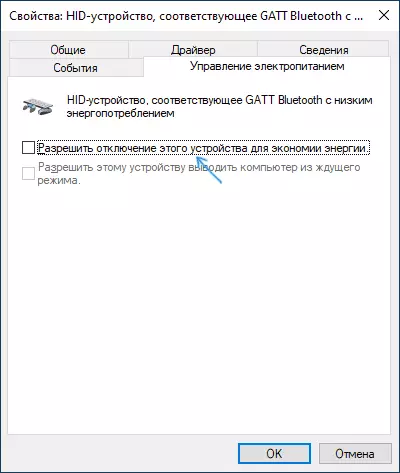
- USB-i ja traadita hiire jaoks USB-i kaudu ühendatud vastuvõtjaga "USB-kontrollerid" Ühendage Energiasääst lahti USB-jaoturid ja Generic USB-rummu seadmed.
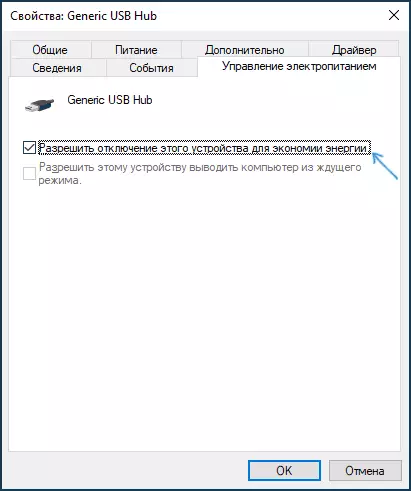
- Selles meetodis tehtud seaded hakkavad toimima ilma arvuti taaskäivitamiseta.
Juhul kui probleem ilmub sülearvutile, soovitage lisaks kontrollida: kui teil on probleem, kui lülitate toiterežiimi "maksimaalse jõudlusega" - seda teha, klõpsates aku ikoonil.
Ja paremale klõpsates aku ikoonil ja valides "Power" elemendi näete ja valides ühe olemasoleva võimsuse skeemid - mõned sülearvuti tootjad lisavad oma skeemid, võib-olla ühel neist (suure jõudlusega) probleem on lahendatud.
Kõrge koormus protsessorile perioodilise hiire külmutamise põhjuseks 1-2 sekundi jooksul
Ja produktiivsetel ja nõrkadel arvutidel ja sülearvutitel võite kokku puutuda, et suure koormusega protsessoril hakkab hiir üles tõmblema. Kahjuks on see "normaalne" Windowsi käitumine ja seda sageli jälgida, kui Windows 10 on lahti laaditud värskenduste, arhiveerimise ja ebapiisavate failide lahtipakkimise ja muudel juhtudel. Soovitan uurida ülesande haldajat (saate alustada nuppu kontekstimenüü kaudu) ja kontrollige, kas protsessoril on suur koormus.Kui selgub, et 100% koormuse allikas on süsteemi katkestusi, lugege juhiseid, kui süsteemi katkestused on Windows 10-s laaditud protsessor.
Muud põhjused
Muude inimeste hulgas esinenud, hiirekursor kaalutakse, saab eraldada:
- Hiire ühendamine, kaasa arvatud traadita USB-vastuvõtjaga) USB-Hube (Splitter) või dokkimisjaama kaudu, kuhu muud seadmed on ühendatud. Pointeri kokkuklapitav võib käesoleval juhul olla püsiv ja võib tekkida ainult aktiivse andmevahetusega teiste sama USB-jaoturiga ühendatud seadmetega.
- Traadiga või hiireraadio ühendamine (USB-vastuvõtjaga) kontrolleri USB-pistikuga, millele USB-bussiga ühendatakse teine seade või seadmed. Näiteks, kui ühendate hiirt arvuti esipaneeliga, siis ühendate järgmise pistikuga flash-draivi ja alustate selle andmete kopeerimist, saate tihti saada hiirekursori "riputamise" mõju. Sama kehtib ühe USB-grupi kohta arvuti tagaküljel (lähedalasuvad ühendused tavaliselt kogu andmesiini) või sadamate ühel pool sülearvuti. Kontrollige: kui probleem kaob, kui hiir või selle vastuvõtja on ainus ühendatud seade ühe USB-pistikute grupis, tundub, et põhjus on täpselt sama.
- Probleemid kõvakettad ja draivid (kui te ei saa lugeda / kirjutada andmeid kahjustuste tõttu, probleeme seoses või võimsusega) võib kaasa tuua ajutise peatuse kogu süsteemi, sealhulgas hiirekursor. Teiste seadmete vale töö võib põhjustada ka selliseid, kuid kõige sagedamini räägime HDD-lt, SSD-st, mälupulkidest ja välistest kettadest.
- Hiiri leitakse, kus energiasäästu ei ole hiire iseenesest väga edukas - sel juhul pärast lühikest aega, interaktsioonide puudumine "ja siis, kuigi see ärkab, ei ole hiirekursor liikuda. Kui teil on eeldus, et selle põhjuseks soovitan, et kontrollida hiirt teises arvutis või sülearvutis: kui on käitumine ja teised hiired töötavad korralikult, tundub, et see on nii.
Video juhendamine
Loodan, et artikkel aitas välja selgitada hiirekursori peatamise, pleekimise ja riputamise põhjused Windows 10-sse ja kõrvaldada need.
